json格式化/压缩工具 Chrome插件扩展版_javascript技巧
安装方法:
用chrome浏览器访问
https://chrome.google.com/extensions/detail/pjkoglpbigbjijmncfkcpkcpddnelgbm?hl=zh-cn
【json格式化/压缩】工具
chrome下安装 :)
1、建一个新的文件夹
2、建一个名为 manifest.json的文件
3、打开这个 manifest.json文件,可以理解为配置文件 :)
包含以下内容
{
"name": "My First Extension",//扩展的名字
"version": "1.0", //版本
"description": "json format", //描述
"browser_action": {//对浏览器的操作
"default_icon": "icon.png",//图标
"popup":"json.html"//html文件
}
}
4、挑个喜欢的png图片
5、建一个html文件 (核心代码就在里面,chrome扩展是用js写的 )
现在lib 文件夹中 有三个文件了 (icon.png,json.html,manifest.json) ;
6、打开chrome.exe (工具->扩展程序(E)->点击开发人员模式,选择正在开发的扩展程序) ,然后调试吧
7、 上传你开发的扩展,https://chrome.google.com/extensions/,选择左侧的(发布扩展程序),
登录后可以上传你的打包带文件夹(lib文件夹压缩成lib.zip,必须为zip,而且保证同目录不能出现包含中文名的文件,不然上传不成功!)

Outils d'IA chauds

Undresser.AI Undress
Application basée sur l'IA pour créer des photos de nu réalistes

AI Clothes Remover
Outil d'IA en ligne pour supprimer les vêtements des photos.

Undress AI Tool
Images de déshabillage gratuites

Clothoff.io
Dissolvant de vêtements AI

AI Hentai Generator
Générez AI Hentai gratuitement.

Article chaud

Outils chauds

Bloc-notes++7.3.1
Éditeur de code facile à utiliser et gratuit

SublimeText3 version chinoise
Version chinoise, très simple à utiliser

Envoyer Studio 13.0.1
Puissant environnement de développement intégré PHP

Dreamweaver CS6
Outils de développement Web visuel

SublimeText3 version Mac
Logiciel d'édition de code au niveau de Dieu (SublimeText3)
 Qu'est-ce que Updater.exe dans Windows 11/10 ? Est-ce le processus Chrome ?
Mar 21, 2024 pm 05:36 PM
Qu'est-ce que Updater.exe dans Windows 11/10 ? Est-ce le processus Chrome ?
Mar 21, 2024 pm 05:36 PM
Chaque application que vous exécutez sous Windows dispose d'un programme de composants pour la mettre à jour. Ainsi, si vous utilisez Google Chrome ou Google Earth, il exécutera une application GoogleUpdate.exe, vérifiera si une mise à jour est disponible, puis la mettra à jour en fonction des paramètres. Cependant, si vous ne le voyez plus et voyez à la place un processus updater.exe dans le Gestionnaire des tâches de Windows 11/10, il y a une raison à cela. Qu'est-ce que Updater.exe dans Windows 11/10 ? Google a déployé des mises à jour pour toutes ses applications comme Google Earth, Google Drive, Chrome, etc. Cette mise à jour apporte
 Quel est le répertoire d'installation de l'extension du plug-in Chrome ?
Mar 08, 2024 am 08:55 AM
Quel est le répertoire d'installation de l'extension du plug-in Chrome ?
Mar 08, 2024 am 08:55 AM
Quel est le répertoire d’installation de l’extension du plug-in Chrome ? Dans des circonstances normales, le répertoire d'installation par défaut des extensions de plug-in Chrome est le suivant : 1. L'emplacement du répertoire d'installation par défaut des plug-ins Chrome dans Windows XP : C:\DocumentsandSettings\username\LocalSettings\ApplicationData\Google\Chrome\UserData\ Default\Extensions2. chrome dans Windows7 Emplacement du répertoire d'installation par défaut du plug-in : C:\Users\username\AppData\Local\Google\Chrome\User
 Paramètres du taux de compression maximum de 7-zip, comment compresser 7zip au minimum
Jun 18, 2024 pm 06:12 PM
Paramètres du taux de compression maximum de 7-zip, comment compresser 7zip au minimum
Jun 18, 2024 pm 06:12 PM
J'ai découvert que le package compressé téléchargé à partir d'un certain site Web de téléchargement sera plus volumineux que le package compressé d'origine après décompression. La différence est de plusieurs dizaines de Ko et de dizaines de Mo. S'il est téléchargé sur un disque cloud ou un espace payant, cela n'a pas d'importance. si le fichier est petit, s'il y a beaucoup de fichiers, le coût de stockage sera considérablement augmenté. J'ai fait quelques recherches à ce sujet et je peux en tirer des leçons si nécessaire. Niveau de compression : compression 9 extrême Taille du dictionnaire : 256 ou 384, plus le dictionnaire est compressé, plus il est lent. La différence de taux de compression est plus grande avant 256 Mo, et il n'y a aucune différence de taux de compression après 384 Mo. Taille du mot : maximum 273. Paramètres : f=BCJ2, le taux de compression des paramètres de test et d'ajout sera plus élevé
 Conseils d'optimisation des performances pour la conversion de tableaux PHP en JSON
May 04, 2024 pm 06:15 PM
Conseils d'optimisation des performances pour la conversion de tableaux PHP en JSON
May 04, 2024 pm 06:15 PM
Les méthodes d'optimisation des performances pour la conversion des tableaux PHP en JSON incluent : l'utilisation d'extensions JSON et de la fonction json_encode() ; l'ajout de l'option JSON_UNESCAPED_UNICODE pour éviter l'échappement de caractères ; l'utilisation de tampons pour améliorer les performances d'encodage de boucle et l'utilisation d'un tiers ; Bibliothèque d'encodage JSON.
 Secrets révélés des méthodes de récupération du format de téléphone portable (dysfonctionnement du téléphone portable ? Ne vous inquiétez pas)
May 04, 2024 pm 06:01 PM
Secrets révélés des méthodes de récupération du format de téléphone portable (dysfonctionnement du téléphone portable ? Ne vous inquiétez pas)
May 04, 2024 pm 06:01 PM
De nos jours, nous rencontrerons inévitablement certains problèmes comme l'impossibilité d'allumer le téléphone ou des retards, comme une panne du système, mais lors de leur utilisation, les téléphones portables sont devenus un élément indispensable de nos vies. Nous sommes souvent désemparés et parfois, il n’existe aucune solution à ces problèmes. Pour vous aider à résoudre les problèmes de téléphone portable, cet article vous présentera certaines méthodes de récupération du format de téléphone portable et restaurera votre téléphone en fonctionnement normal. Sauvegarder les données - protégez les informations importantes, telles que les photos et les contacts, contre la perte pendant le processus de formatage. Avant de formater votre téléphone, la première chose à considérer est de sauvegarder les données et fichiers importants sur votre téléphone. Pour garantir la sécurité des données ou choisir de transférer des fichiers vers un service de stockage cloud, vous pouvez les sauvegarder en vous connectant à un ordinateur. Utilisez la fonction de récupération intégrée du système - simple
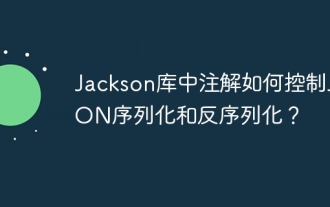 Comment les annotations de la bibliothèque Jackson contrôlent-elles la sérialisation et la désérialisation JSON ?
May 06, 2024 pm 10:09 PM
Comment les annotations de la bibliothèque Jackson contrôlent-elles la sérialisation et la désérialisation JSON ?
May 06, 2024 pm 10:09 PM
Les annotations dans la bibliothèque Jackson contrôlent la sérialisation et la désérialisation JSON : Sérialisation : @JsonIgnore : Ignorer la propriété @JsonProperty : Spécifiez le nom @JsonGetter : Utilisez la méthode get @JsonSetter : Utilisez la méthode set Désérialisation : @JsonIgnoreProperties : Ignorez la propriété @ JsonProperty : Spécifiez le nom @JsonCreator : utilisez le constructeur @JsonDeserialize : logique personnalisée
 Quelles sont les méthodes de formatage HTML ?
Mar 08, 2024 am 09:53 AM
Quelles sont les méthodes de formatage HTML ?
Mar 08, 2024 am 09:53 AM
Méthode de formatage HTML : 1. Utilisez les outils de formatage HTML en ligne ; 2. Utilisez les touches de raccourci de formatage HTML fournies avec l'éditeur de code, telles que Shift + Alt + F dans Visual Studio Code ; 3. Utilisez des plug-ins, comme dans Sublime ; Texte HTML/CSS/JS Prettify plug-in ; 4. Utiliser des outils de ligne de commande, tels que HTML Tidy 5. Formatage manuel selon les normes et habitudes de codage ;
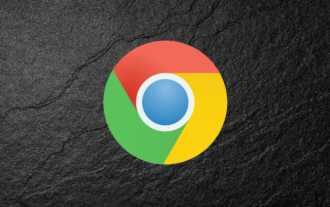 Comment bloquer l'accès à un site Web dans Chrome
Apr 16, 2024 pm 07:52 PM
Comment bloquer l'accès à un site Web dans Chrome
Apr 16, 2024 pm 07:52 PM
Comment bloquer l'accès à un site Web dans Chrome ? Le navigateur Chrome est l'un des navigateurs Web les plus populaires aujourd'hui. Ce navigateur possède une interface simple et rafraîchissante et des fonctions très puissantes. De nombreux utilisateurs aiment utiliser Chrome pour accéder à diverses pages Web. Cependant, nous devons prêter attention à la sécurité des informations lors de l'accès au Web. pages. Nous pouvons bloquer directement certains sites Web dangereux, alors comment procéder ? Cet article vous donnera une introduction détaillée aux techniques de fonctionnement de Chrome pour bloquer l'accès à des sites Web spécifiques. Les amis intéressés ne doivent pas le manquer. Conseils pour Chrome pour bloquer l'accès à des sites Web spécifiques : 1. Ouvrez le navigateur Google et cliquez sur l'icône « trois points » dans le coin supérieur droit, comme indiqué dans la figure ci-dessous. 2. Cliquez ensuite sur l'option "Paramètres", comme indiqué dans la figure ci-dessous. 3.






